 |
Описание программного продукта для обработки данных гидродинамических исследований горизонтальных скважин
|
|
|
|
К настоящему времени опубликовано большое число работ отечественных и зарубежных исследователей, посвященных решению прямой и обратной задач подземной гидродинамики для самых разнообразных условий изменения коллекторских свойств пласта, геометрии течения и характера изменения дебита. Известно несколько зарубежных пакетов программ для персональных ЭВМ, реализующих решение этих задач. Это пакет WELLTEST компании ECL Petroleum Technologies, пакет Interpret/2 компании Scientific Software-Intercomp, пакет Saphir компании KAPPA Engineering, пакет Zodiac компании Schlumberger, пакет PanSystem компании EPS PanSystem и ряд других.
Все эти программы довольно близки по своей структуре. Они состоят из ряда блоков:
─ ведение и редактирование базы данных, в том числе прореживание больших массивов данных и их сглаживание;
─ анализ промыслового материала;
─ диагностика кривых изменения давления с целью выбора интерпретационной модели;
─ обработка результатов исследований;
─ подготовка отчета о результатах интерпретации и др.
Широкое распространение компьютерной техники и появление высококачественных глубинных приборов привели к появлению достаточно большого количества отечественных компьютерных программ интерпретации результатов гидродинамических исследований: «Гидрозонд», «ГДИ-эффект», «ГидраТест», «Интерпретатор-М» и др. Как правило, эти программы содержат ограниченный набор методов и моделей.
Для численного расчета гидропроводности и пьезопроводности с помощью гидродинамических методов исследования скважин с горизонтальным стволом при стационарных (гидропрослушивание) и нестационарных (снятие кривых КВД) режимах фильтрации был разработан программный продукт в среде Borland Delphi 7.0. В основу обработки результатов гидродинамических исследований были заложены методы Евченко В.С. представленные в [28].
|
|
|
Гидродинамические методы исследования скважин на неустановившихся режимах в общем комплексе методов определения параметров пласта и решении отдельных вопросов разработки нефтяных месторождений играют большую роль. И если для вертикальных скважин методы исследования на установившихся режимах довольно детально разработаны, то в отношении горизонтальных скважин они являются проблемными. Расчетные зависимости и методы обработки результатов гидропрослушивания горизонтальных скважин аналогичны известным методам для вертикальных скважин. При этом вывод приближенных аналитических зависимостей основывается на том, что на некотором удалении от стенок скважины распределение давления не зависит от положения горизонтальной скважины относительно кровли и подошвы пласта. В таком случае, учитывая расстояние между возмущающей и реагирующими скважинами, горизонтальную скважину можно уподобить прямолинейному ряду с равномерно-распределенным дебитом. Поэтому методы для обработки результатов ГДИС горизонтальных скважин схожи с методами для обработки результатов исследований полученных на вертикальных скважинах.
Блок-схема реализуемого алгоритма приведена на рис. 1.8.
Алгоритм разделяется по виду исследования (гидропрослушивание и снятие кривой КВД).
Метод заключается в обработке величины дебитов и времени, в которые они были получены. Также необходимы некоторые характеристические показатели скважины. Для каждого из видов исследований необходим свой список исходных показателей скважины, которые на практике определяются предварительно проведенными исследованиями ГИС и перфорацией продуктивного пласта.
Пользователь не сможет начать работу, не произведя выбор вида исследования (на экране появится диалоговое окно, в котором сообщается о необходимости выбора конкретного исследования).
|
|
|
При запуске программы на экране высвечивается основное окно программного продукта (рис. 1.9). Для того чтобы осуществить выбор, пользователю необходимо отметить интересующий вид исследования и подтвердить его нажатием кнопки «Подгрузить сведения…» как показано на рис. 1.9.
После получения подтверждения кнопка блокируется. Но при ошибочном выборе исследования пользователь может нажать кнопку «Завершить подгруздку». И повторить процедуру с правильным видом исследования.
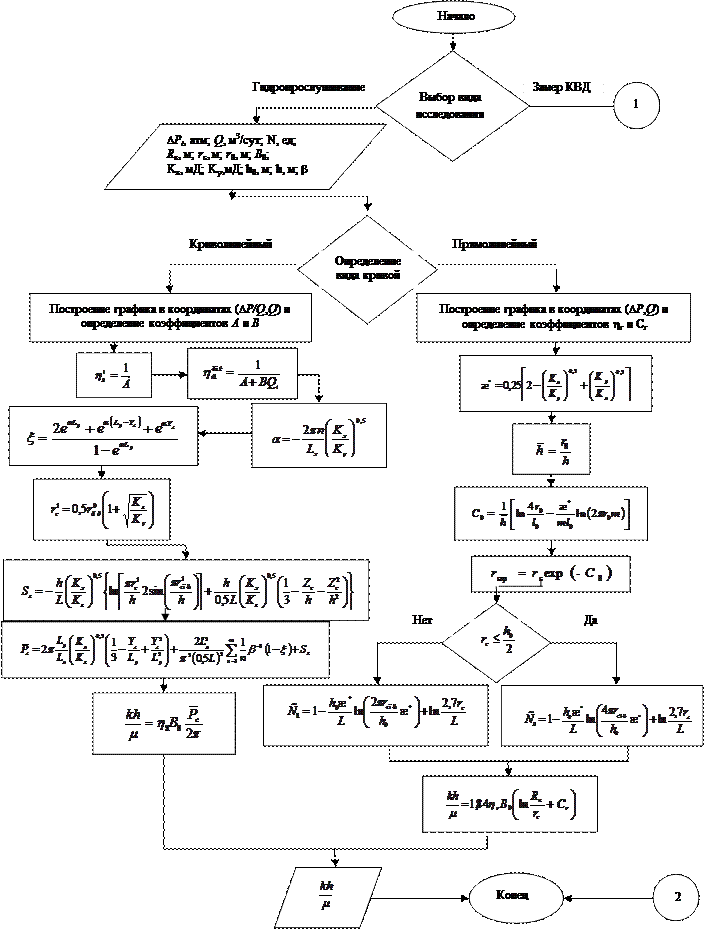
Рис. 1.8. Блок-схема программного продукта (часть 1)
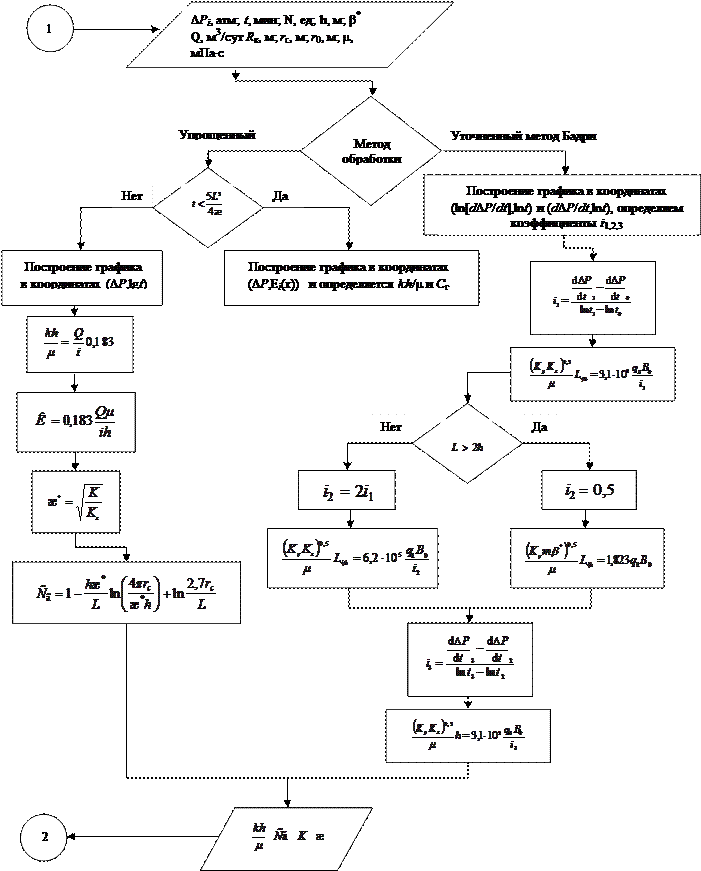
Рис. 1.8. Блок-схема программного продукта (часть 2)
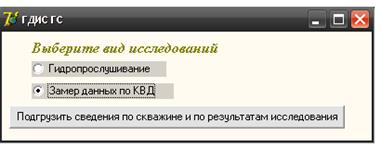
Рис. 1.9. Основное окно программного продукта
В результате чего в основном окне отражается вспомогательное поле для ввода данных (рис. 1.10). Для каждого вида исследований имеется свое вспомогательное поле, отличающееся только набором исходных данных.
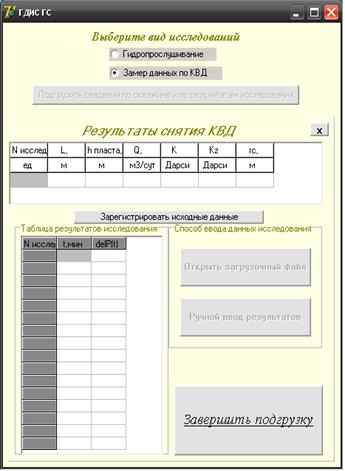
Рис. 1.10. Вспомогательное окно для ввода данных
При указании показателей скважины первым пользователь вносит количество замеров, что в дальнейшем формирует таблицу результатов исследования. Во избежание ошибок и погрешностей в расчетах, для всех необходимых показателей подписаны их размерности. Приступить к заполнению «Таблицы результатов исследования» пользователь сможет лишь при указании значений всех параметров и нажатии кнопки «Зарегистрировать исходные данные». При этом проводится проверка на отсутствие пустых (не заполненных) ячеек или ячеек имеющих отрицательное значение (а также символов не являющихся цифрами). Обнаружение пустой ячейки, высвечивается в диалоговом окне, а ячейки с отрицательным числом приводит к сообщению пользователю об изменении параметра. Если ошибок нет, то для пользователя открывается доступ к следующему этапу. Введенные пользователем данные не копируются в базу, так как пользователь имеет доступ к ним и может произвести изменение в них, при обнаружении опечатки.
Для заполнения «Таблицы результатов исследования» пользователю предлагается два способа: ручной и автоматический. При выборе ручного способа ввода данных пользователь, самостоятельно забивает данные в таблицу (для удобства открыта возможность перехода на следующую ячейку нажатием клавиши клавиатуры – «Tab»). При выборе автоматического способа ввода данных пользователю достаточно скопировать имеющиеся данные в указанный файл «ГДИСtable.xls» (рис. 1.11). Преимуществом данного способа ввода данных является сокращение времени потраченного на ввод исходных данных. Преимуществом первого является возможность, продолжить работу, при отсутствии доступа к Microsoft Exсel.
|
|
|
После введения всех данных пользователь может перейти к следующей процедуре. Для этого необходимо нажать на клавишу «Завершить подгруздку».
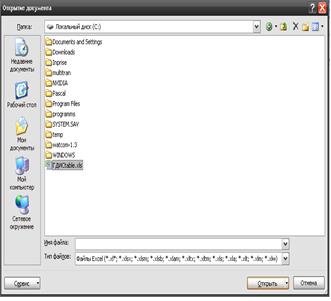
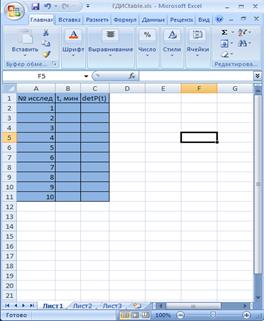
Рис. 1.11. Открытие загрузочного файла
При завершении данной процедуры все введенные данные заносятся в базу, а для некоторых исследований производится преобразование исходных данных (для построения графиков в требуемых методами обработки результатов исследования системах координат). Производятся скрытые для пользователя расчеты, представленные в алгоритме программного продукта.
На выбор пользователя предлагается либо удалить введенные данные, либо сохранить их, тем самым сохранить возможность самопроверки. При необходимости проведения повторной проверки результатов исследований (того же вида) по другой скважине, легче всего очистить таблицы (если показатели были сохранены) для ввода путем выбора «сброс данных» и повторить процедуру выбора вида исследования (рис. 1.9).
После завершения процедуры ввода всех данных исследования и показателей скважины на основном окне отражаются кнопки: «Построить вспомогательный график КВД (ИЛ)» и «Обработать результаты исследования» (рис. 1.12). Для легкости восприятия в названии кнопки указывается вид кривой, предлагаемой для построения. Построение графиков (ИЛ или КВД) является не обязательной процедурой для выполнения расчетов. Графики строятся для наглядности и в результате выбора этой опции пользователем (рис. 1.13).

Рис. 1.12. Промежуточный вид основного окна
|
|
|
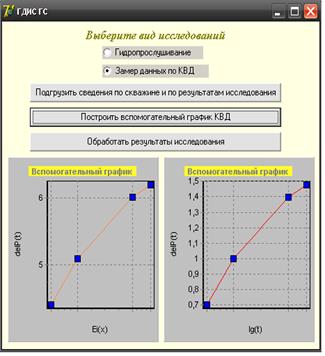
Рис. 1.13. Вспомогательные графики КВД
Пользователь может не применять построение графика, а сразу перейти к завершающей процедуре – получение результатов интерпретации, для перехода к которой достаточно нажать кнопку «Обработать результаты исследования».
При этом основная форма принимает вид, изображенный на рис. 1.14. Для сравнения и определения погрешности, которую пользователь может оценить сам, приводятся результаты нескольких методов интерпретации.

Рис. 1.14. Результирующий вид основного окна
|
|
|


